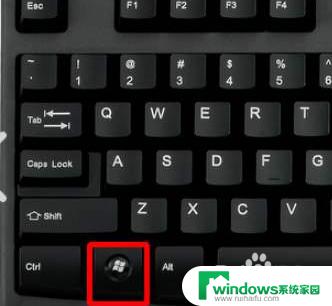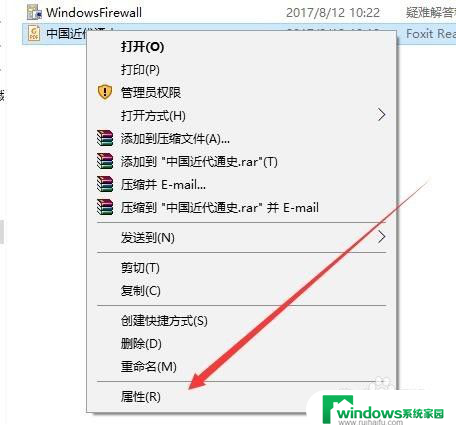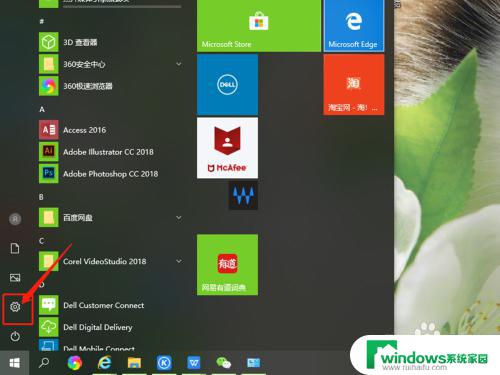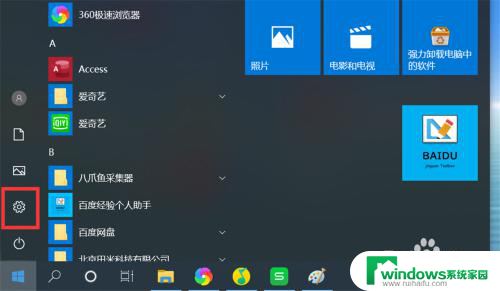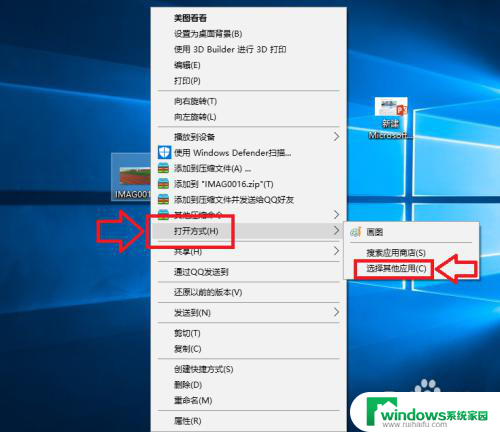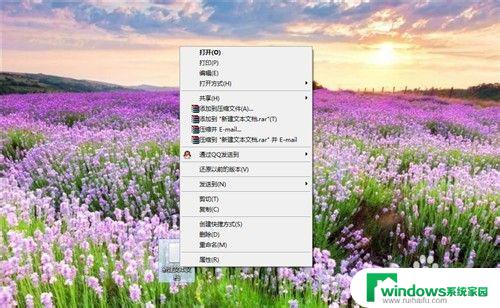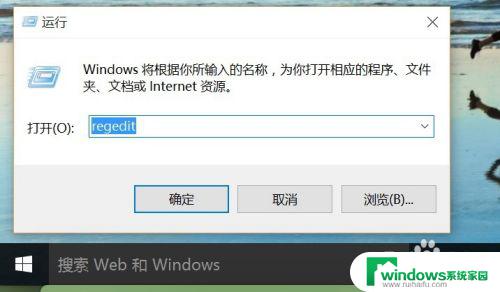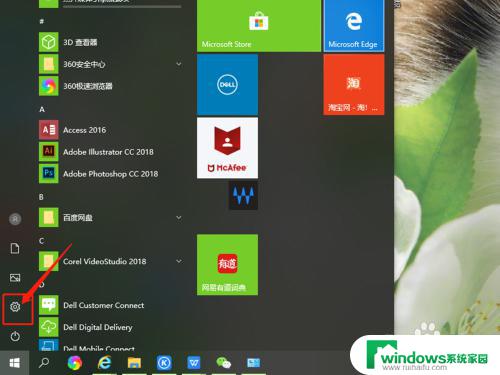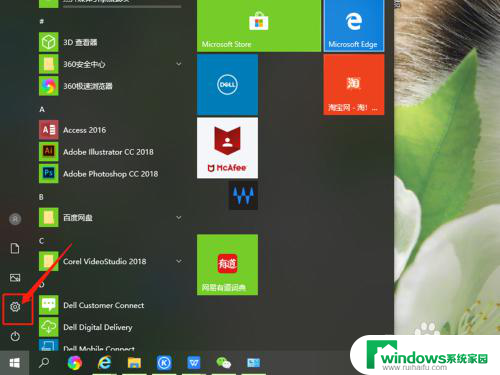电脑默认打开wps怎么改成word win10如何修改Word默认打开方式为Office而非WPS
更新时间:2023-09-13 15:33:36作者:yang
电脑默认打开wps怎么改成word,在如今数字化的时代,电脑已经成为我们生活中必不可少的工具,随着不同软件的不断涌现,我们在使用电脑时也面临着一些小问题,比如默认打开方式的设置。对于使用Windows 10操作系统的用户来说,其中一个常见的问题就是如何将默认的WPS文字处理软件修改为Microsoft Office的Word。本文将为大家介绍如何轻松修改默认打开方式,以便更加方便地进行文档编辑和处理。
具体方法:
1.点击键盘上的Win 键打开开始菜单
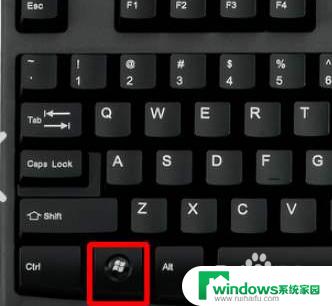
2.找到设置按钮打开'控制面板'
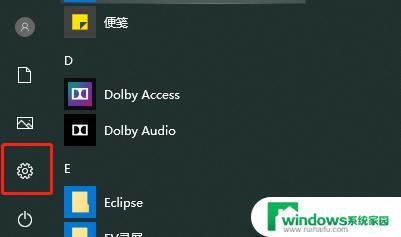
3.选择 '应用'
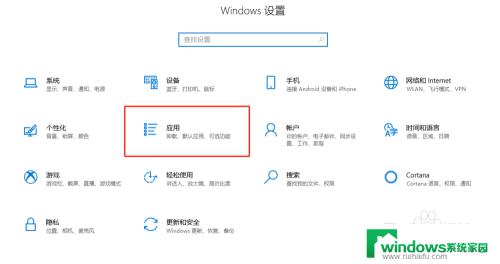
4.选择 '默认应用'
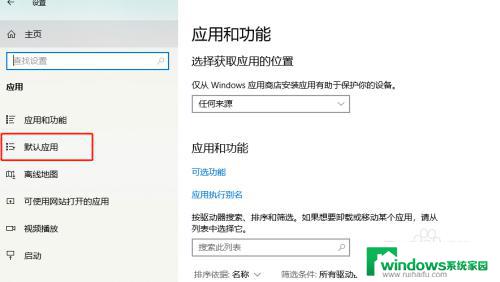
5.在下方找到 '按应用设置默认值'
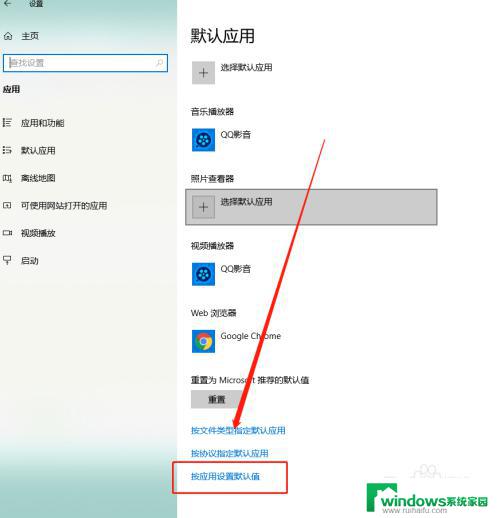
6.找到 'Word' 后点击 '管理'
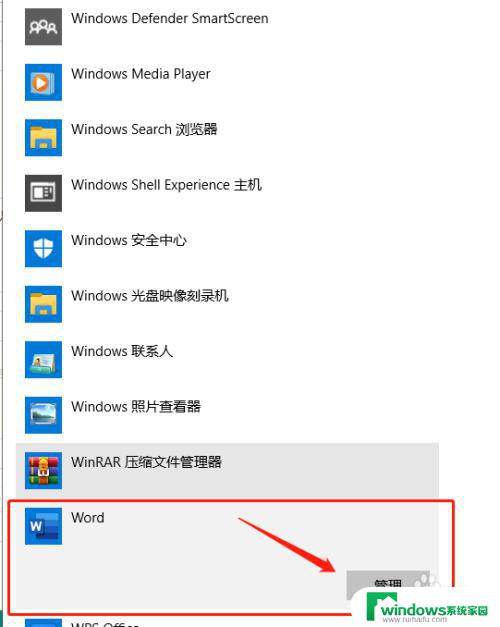
7.找到Word 后缀名的选项,将WPS改为Office Word 即可
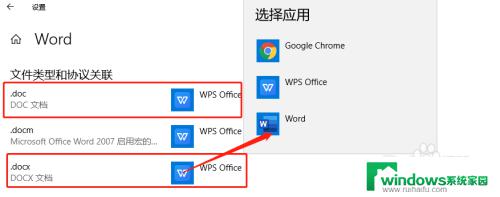
以上就是电脑默认打开wps怎么改成word的全部内容,如果你遇到了这种情况,可以按照以上步骤解决。希望这些方法能够帮助到你: